windows10自动更新安装驱动可以吗
Windows10自动更新安装驱动是一个非常便捷的功能,但有时候也会出现更新失败的情况,当Win10驱动程序自动更新失败时,我们可以尝试通过手动更新或者卸载重装驱动的方式来解决问题。同时也可以尝试更新操作系统或者重启电脑来解决驱动更新失败的情况。希望以上方法能够帮助您解决Win10驱动程序自动更新失败的问题。
Win10驱动程序会自动更新问题解析方法一:组策略禁止驱动自动更新
1、Win+R 组合键后输入 gpedit.msc 之后按回车键,打开组策略编辑器,如下图所示:
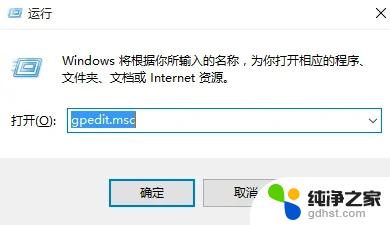
2、在组策略编辑器中展开→计算机配置→管理模版→系统→Internet通信管理→点击右侧的“Internet通信管理”,之后找到“关闭Windows更新设备驱动程序搜索”。双击打开其设置,如下图所示:
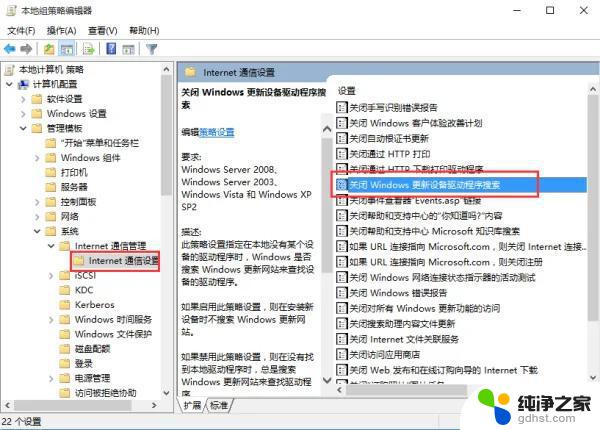
3、在设置界面中勾选“已启用”,点击确定退出即可,如下图所示:
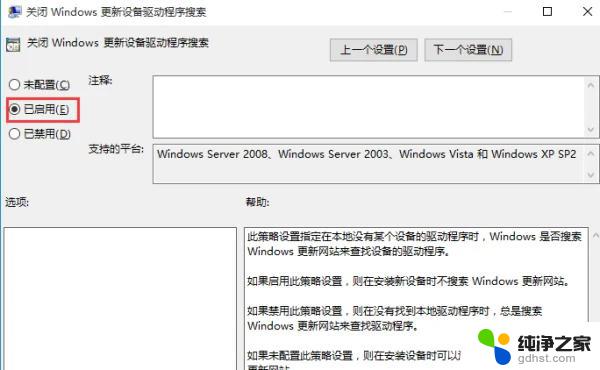
方法二:注册表禁止驱动自动更新
1、Win+R 组合键后输入 regedit 之后按回车键,打开注册表编辑器,如下图所示:
2、在注册表编辑器依次展开 HKEY_LOCAL_MACHINESOFTWAREPoliciesMicrosoftWindowsDriverSearching,如下图所示:
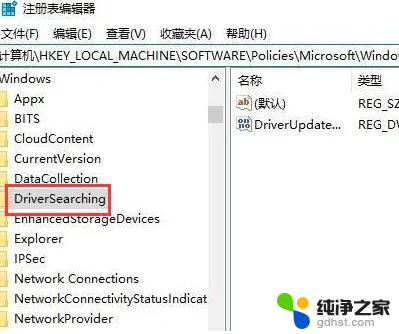
3、把右侧的“DriverUpdateWizardWuSearchEnabled”,将默认的数值数据从“1”修改成“0”后注销当前账户或重启电脑。就可以禁止当前电脑所有的硬件在Windows Update中获取驱动更新。
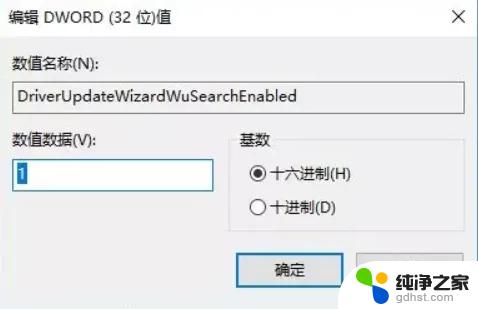
方法三:在“硬件设置”中禁止驱动自动更新
1、右击计算机图标,选择属性,点击高级系统设置,接着在弹出的窗口中点击“硬件”选项卡,选择“设备安装设置”,如下图所示:
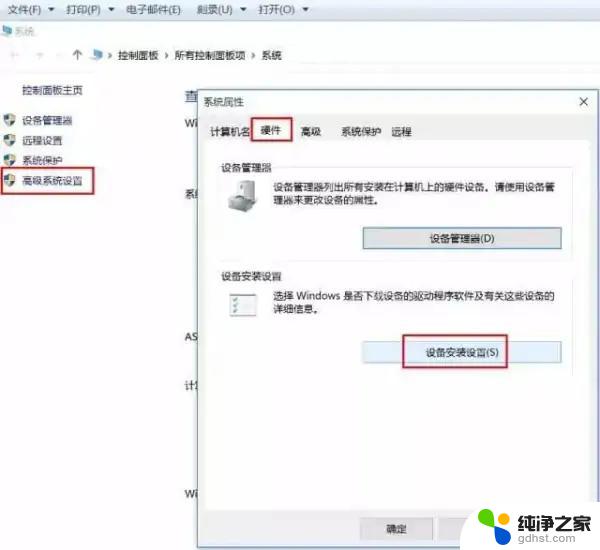
2、接着在设备安装设置界面,选择“否,让我选择要执行的操作”,选择“从不安装来自Windows更新的驱动程序软件”,点击保存更改后确定就可以禁止当前系统自动更新驱动程序了。
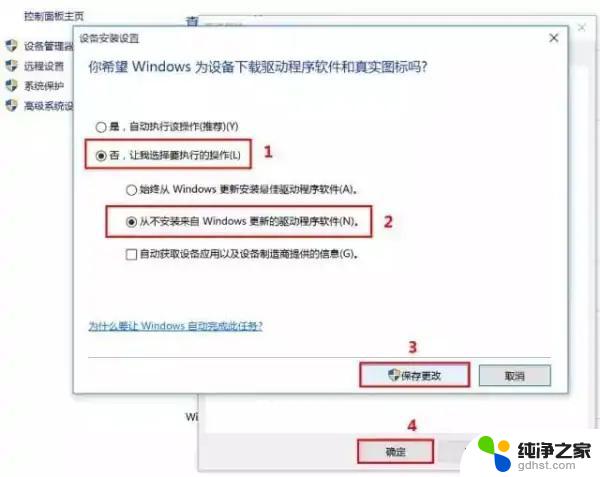
以上就是windows10自动更新安装驱动可以吗的全部内容,有遇到这种情况的用户可以按照小编的方法来进行解决,希望能够帮助到大家。
- 上一篇: 手机能打开exe程序吗
- 下一篇: win10系统无法安装打印机无法打印驱动
windows10自动更新安装驱动可以吗相关教程
-
 显卡驱动安装缓存可以删除吗
显卡驱动安装缓存可以删除吗2024-07-04
-
 系统可以安装在移动硬盘吗
系统可以安装在移动硬盘吗2024-08-18
-
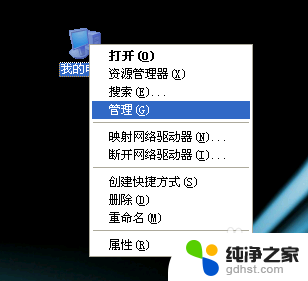 如何禁止win10自动安装驱动
如何禁止win10自动安装驱动2024-01-19
-
 打印机装驱动怎么安装驱动
打印机装驱动怎么安装驱动2024-05-15
系统安装教程推荐